วิธีเปิดใช้งาน Trakt TV บน Fire TV Stick
เผยแพร่แล้ว: 2022-05-13หากคุณสตรีมสื่อบนหลายแอพบน Fire TV Stick การเชื่อมโยง Trakt TV จะช่วยให้คุณติดตามรายการทีวีและภาพยนตร์ทุกเรื่องที่คุณดู มันยังแนะนำภาพยนตร์และรายการทีวีตามรายการเฝ้าดูหรือประวัติการดูของคุณ
เมื่อเชื่อมโยงกับแอปสตรีมมิ่ง Trakt จะส่งการแจ้งเตือนแบบพุชทุกครั้งที่มีการเปิดตัวตอนใหม่ของรายการโปรดของคุณ นอกจากนี้ยังซิงค์เนื้อหาที่คุณกำลังรับชมผ่านอุปกรณ์และแพลตฟอร์มการสตรีมเพื่อสร้างประสบการณ์การสตรีมแบบรวมเป็นหนึ่งเดียว บทช่วยสอนนี้แสดงวิธีเปิดใช้งาน Trackt TV บนแอพ Firestick คุณต้องมีบัญชี Trakt TV การเชื่อมต่ออินเทอร์เน็ต และแอปที่เข้ากันได้กับ Trakt
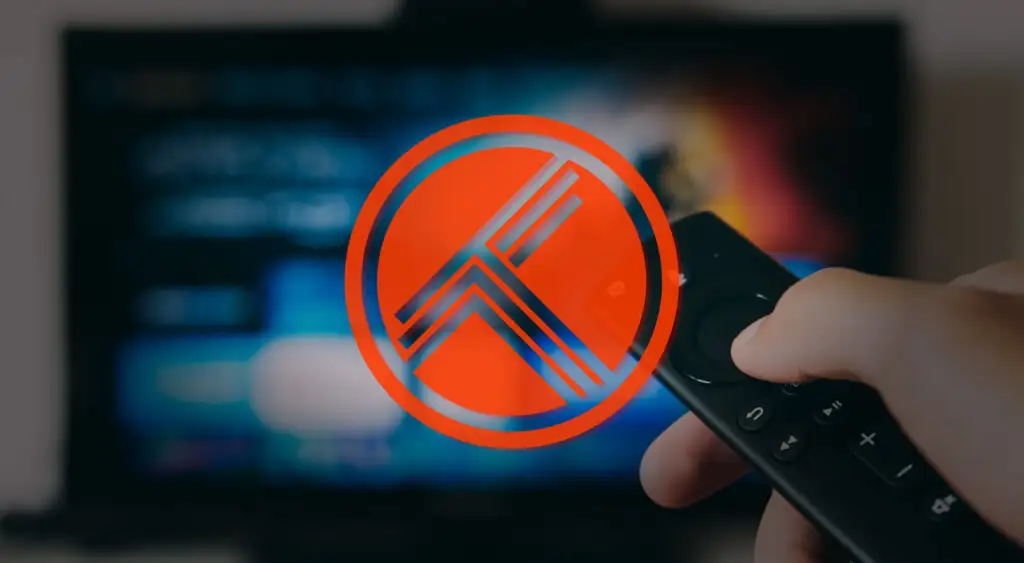
สร้างบัญชี Trakt TV
ข้ามไปที่ส่วนถัดไปหากคุณมีบัญชี Trakt แล้ว มิเช่นนั้น ให้ทำตามขั้นตอนด้านล่างเพื่อสร้างและตั้งค่าบัญชี Trakt
- เยี่ยมชมเว็บไซต์ของ Trakt TV บนเว็บเบราว์เซอร์ใดก็ได้ และเลือก เข้าร่วม Trakt หรือ เข้าร่วม Trakt ฟรี บนหน้าจอหลัก
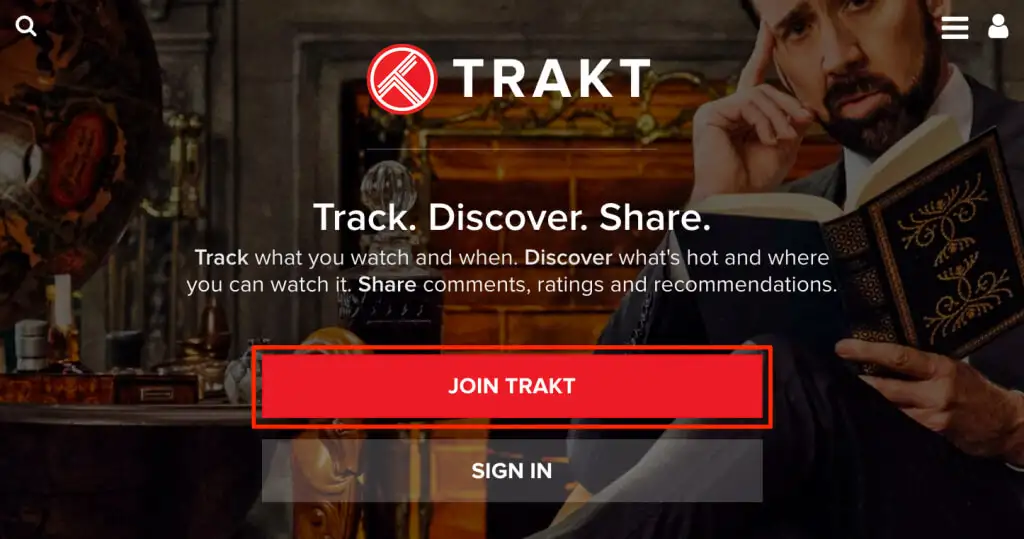
ระบุข้อมูล (อีเมล ชื่อผู้ใช้ รหัสผ่าน ฯลฯ) ที่จำเป็นในการสร้างบัญชี Trakt และดำเนินการในขั้นตอนต่อไป
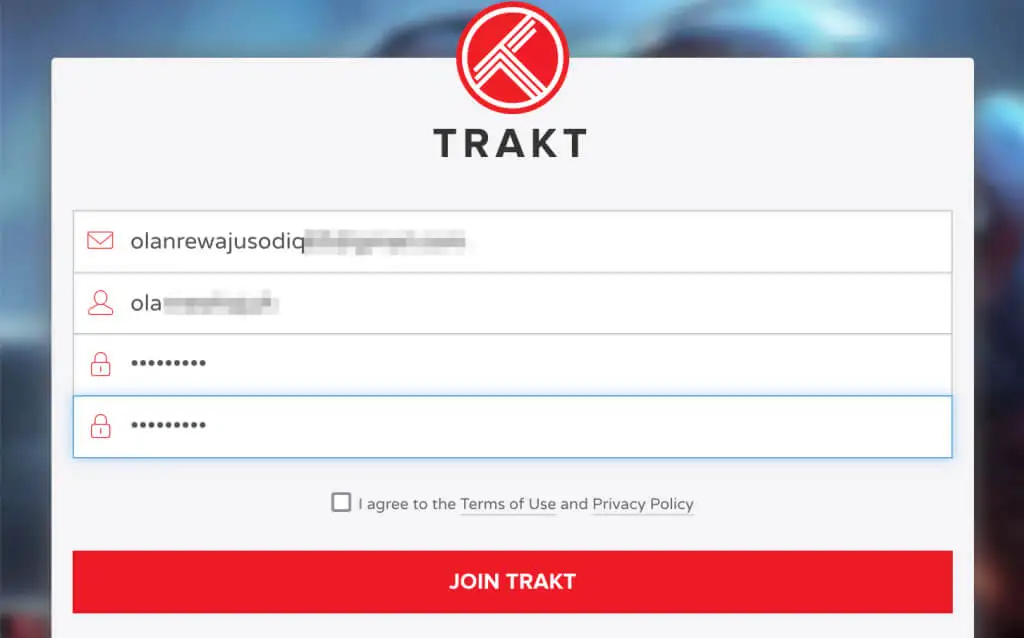
- Trakt จะส่งข้อความยืนยันไปยังที่อยู่อีเมลของคุณ เปิดกล่องจดหมายของคุณ (หรือโฟลเดอร์สแปม) และเปิดอีเมลจาก Trakt ด้วยหัวข้อ "ยืนยันที่อยู่อีเมลของคุณ"
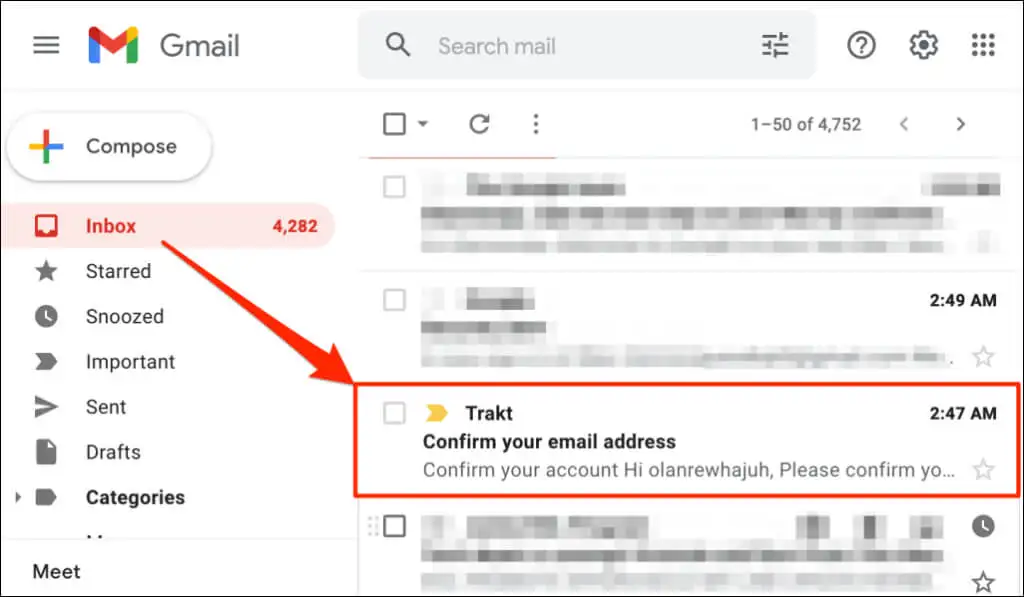
- เลือกปุ่ม ยืนยันบัญชี เพื่อเปิดใช้งานบัญชี Trakt TV ของคุณ
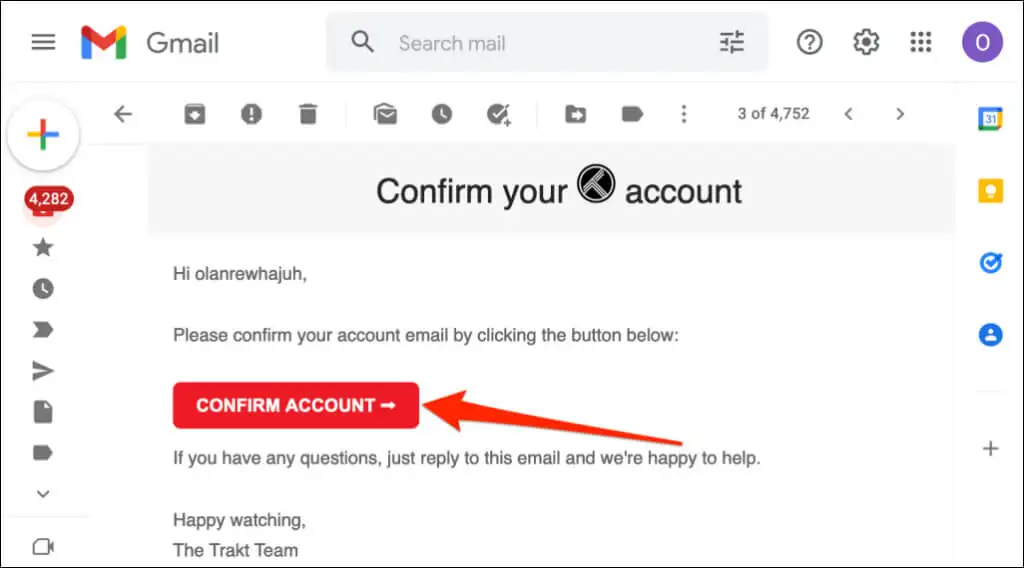
แท็บเบราว์เซอร์ใหม่ที่มีข้อความ "บัญชีของคุณได้รับการยืนยันเรียบร้อยแล้ว" ควรปรากฏขึ้น
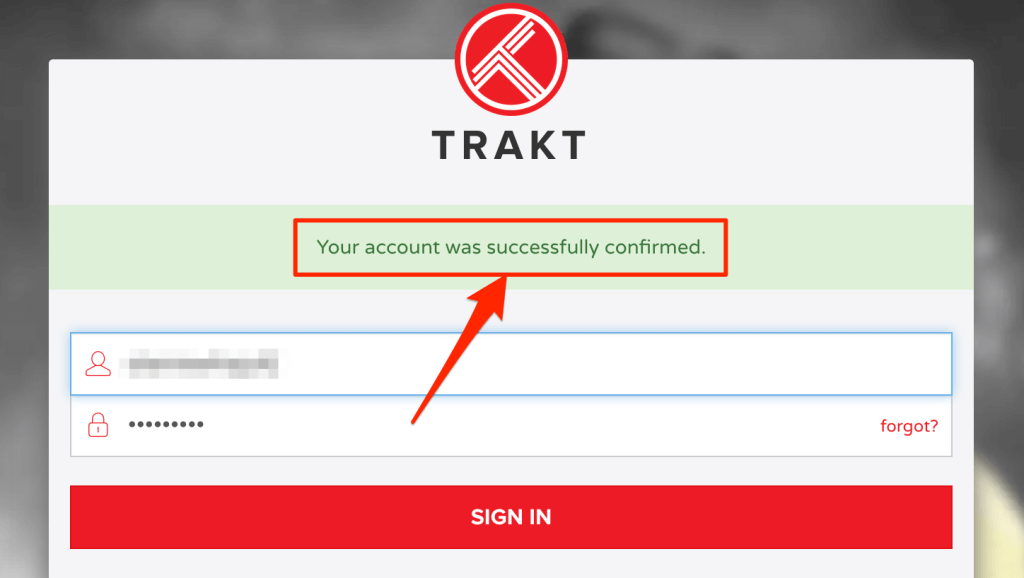
เราแนะนำให้ปรับแต่งบัญชีของคุณก่อนใช้ Trakt บน Fire TV Stick ของคุณ ป้อนข้อมูลบัญชี Trakt ของคุณ (ชื่อผู้ใช้และรหัสผ่าน) และลงชื่อเข้าใช้
- เลือก ตัวช่วยสร้างการต้อนรับ ด้านล่าง “บัญชีของคุณพร้อมใช้งานแล้ว!” หัวข้อ.
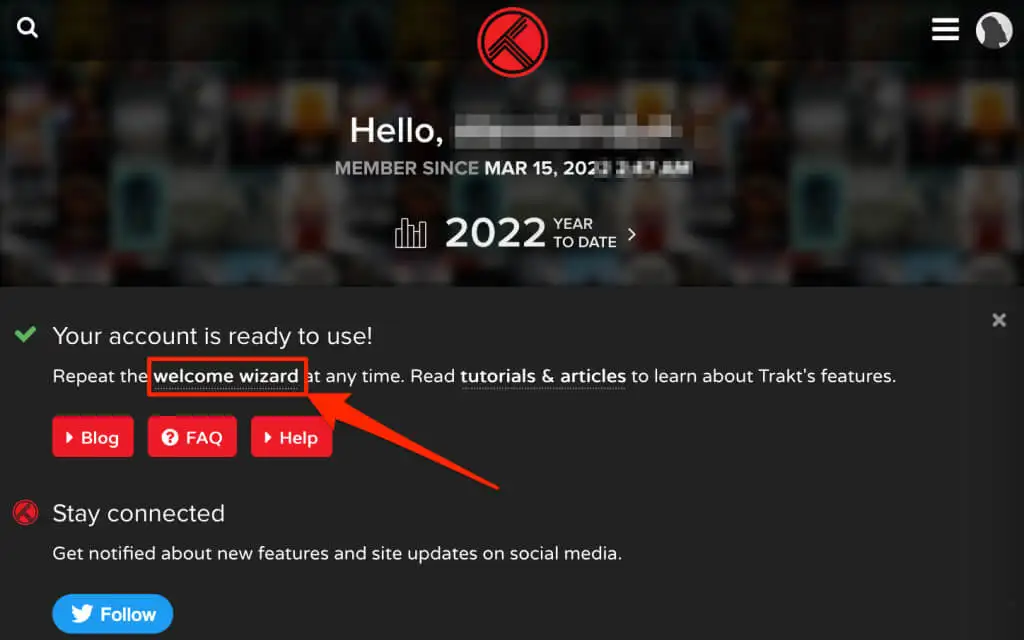
- ป้อนชื่อที่แสดงที่ต้องการ ตำแหน่งของคุณ และวันเกิด และเลือก ขั้นตอนถัดไป เพื่อดำเนินการต่อ
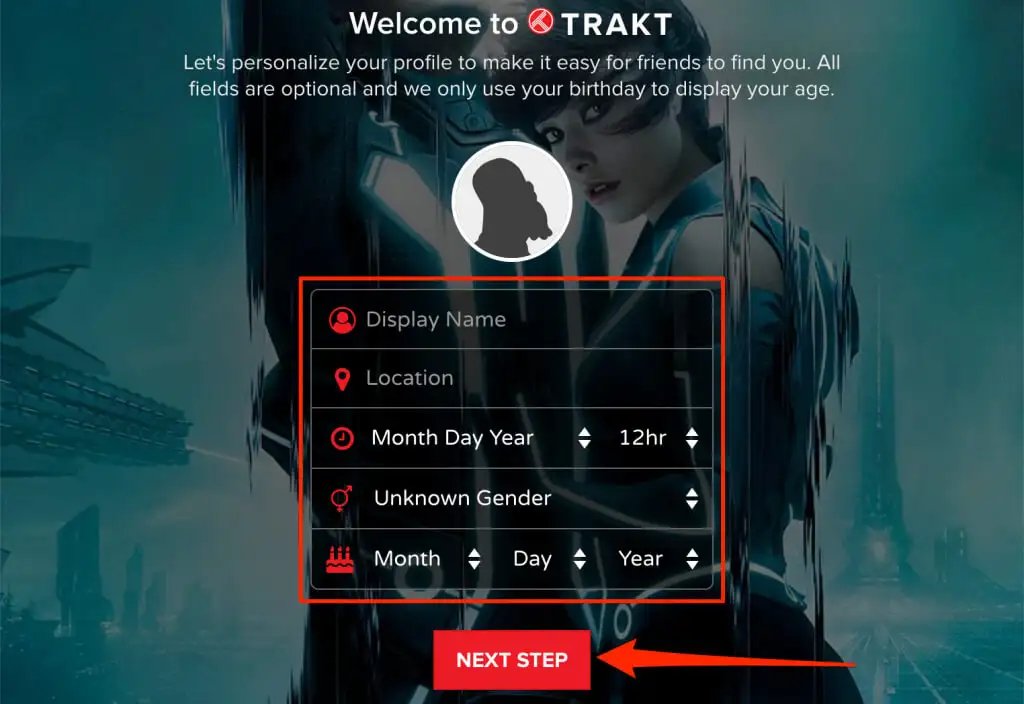
- เลือกประเทศและบริการสตรีมมิ่งที่คุณใช้ เลือก ขั้นตอนต่อ ไปเพื่อดำเนินการต่อ
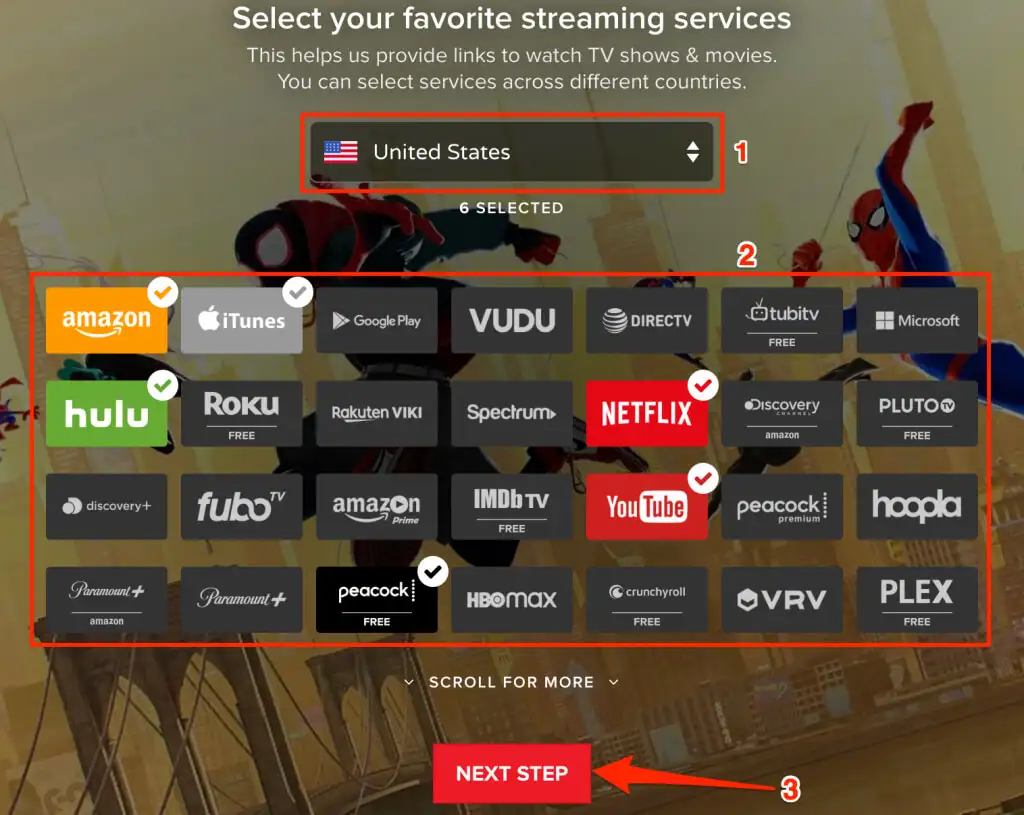
- เลือกประเภทที่คุณชื่นชอบสำหรับภาพยนตร์และรายการทีวี แล้วเลือก ขั้นตอนต่อไป
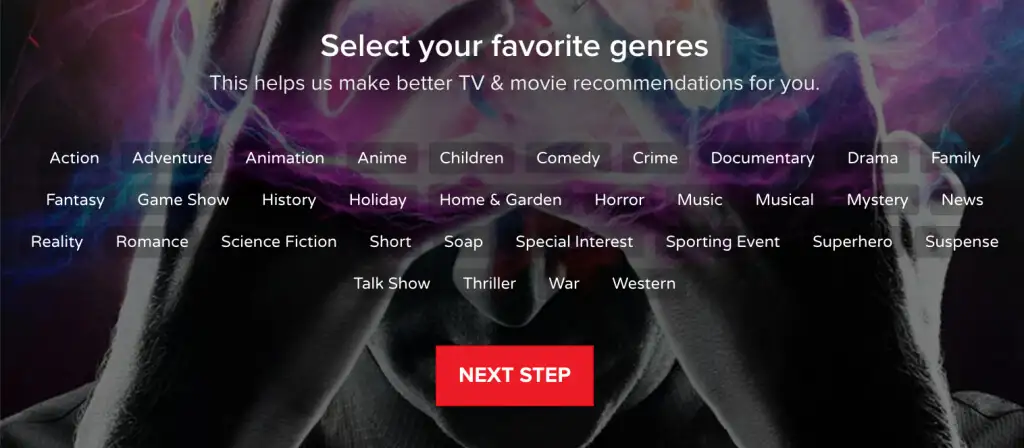
- เลือกภาพยนตร์/รายการทีวีที่คุณเคยดูและรายการที่คุณเป็นเจ้าของ—แบบดิจิทัลหรือบนดิสก์ คุณยังสามารถเพิ่มเนื้อหาลงในรายการเฝ้าดูของคุณ (เช่น รายการที่คุณต้องการดู) เลือก ขั้นตอนถัดไป เพื่อดำเนินการต่อ
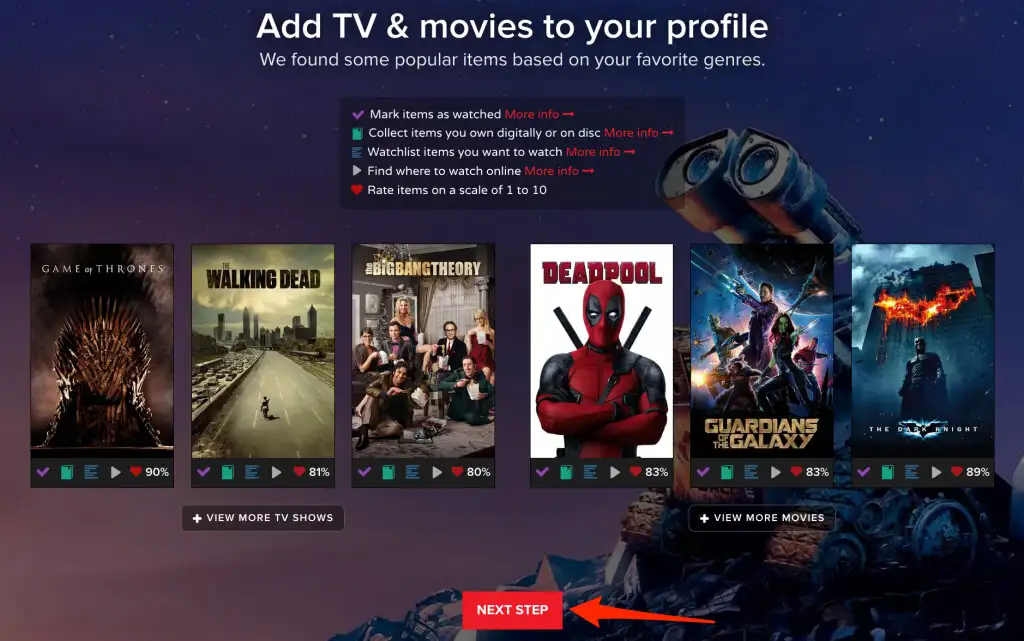
- เชื่อมต่อแพลตฟอร์มโซเชียลมีเดียของคุณกับโปรไฟล์ Trakt ถ้าคุณต้องการ และเลือก ขั้นตอนต่อไป
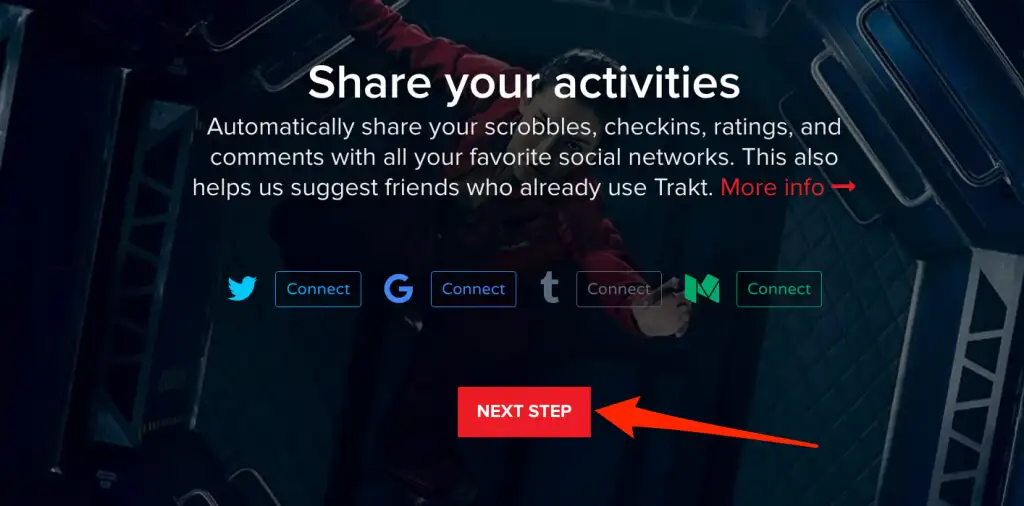
- Trakt สามารถส่งการแจ้งเตือนแบบพุชเมื่อมีคนติดตามคุณ ตอบกลับความคิดเห็นของคุณ หรือกดถูกใจรายการของคุณ เลือกช่องที่คุณต้องการ (Slack, Pushbullet, Pushover เป็นต้น) หากคุณต้องการการแจ้งเตือนแบบพุชสำหรับการกระทำเหล่านี้ มิฉะนั้น ไม่ต้องเลือกอะไรแล้วเลือก ดำเนินการต่อไปยังแดชบอร์ด
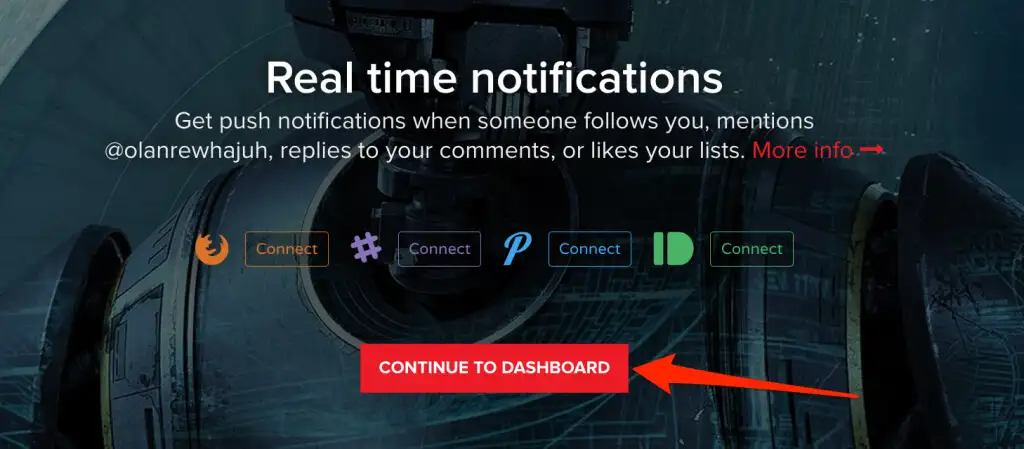
เปิดใช้งาน Trakt TV บน Fire TV Stick
วิธีการเชื่อมโยงและเปิดใช้งาน Trakt TV บน Fire TV Stick ของคุณจะขึ้นอยู่กับแอปที่คุณกำลังเชื่อมต่อกับบัญชี Trakt ของคุณ คู่มือนี้จะแสดงวิธีเปิดใช้งานและตั้งค่า Trakt TV ในสองแอป ได้แก่ Cinema HD และ Kodi
เปิดใช้งาน Track TV บน Cinema HD
Cinema HD เป็นหนึ่งในแอพที่ดีที่สุดในการสตรีมและดาวน์โหลดภาพยนตร์ (ฟรี) บน Fire TV Sticks และอุปกรณ์ Fire TV อื่นๆ แม้จะเป็นแอปฟรี แต่ก็ไม่แสดงโฆษณาหรือป๊อปอัปที่น่ารำคาญเมื่อสตรีมหรือดาวน์โหลดภาพยนตร์ Cinema HD ให้คุณเชื่อมโยงบัญชี Trakt ของคุณ ดังนั้นจึงง่ายต่อการติดตามเนื้อหาที่คุณสตรีม
หากคุณใช้แอป Cinema HD บน Amazon Firestick ของคุณ ต่อไปนี้เป็นวิธีเชื่อมโยงและเปิดใช้งาน Trakt TV ในแอป
- เปิด Cinema HD เลือก ไอคอนเมนูแฮมเบอร์เกอร์ ที่มุมบนซ้าย แล้วเลือก การตั้งค่า
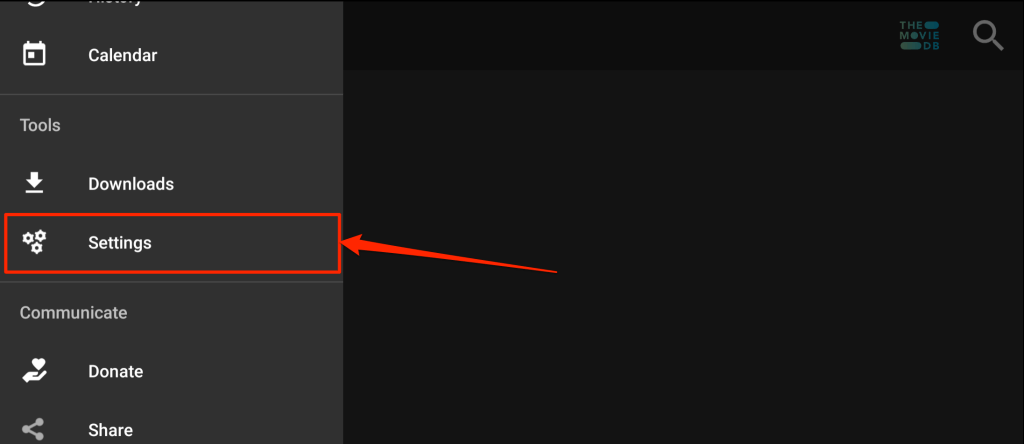
- เลือก บัญชี
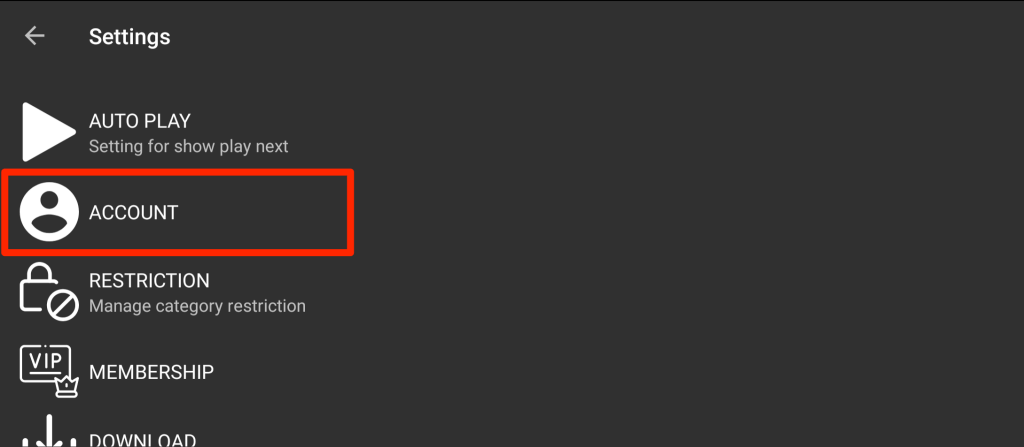
- เลื่อนไปที่ส่วน "Trakt" และเลือก เข้าสู่ระบบ Trakt TV
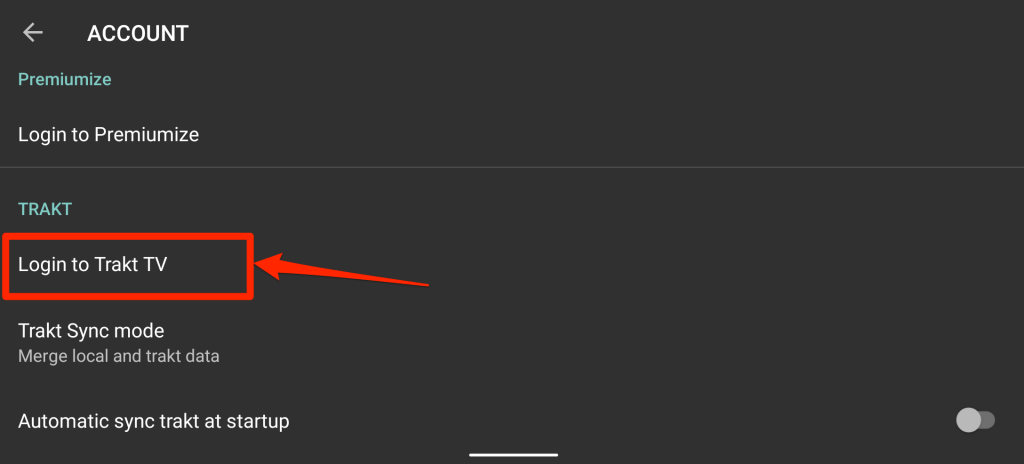
Cinema HD จะแสดงคำแนะนำในการเชื่อมโยงบัญชี Trakt ของคุณ รวมทั้งรหัส 8 หลัก เปิดหน้า/คำแนะนำไว้และดำเนินการในขั้นตอนต่อไป

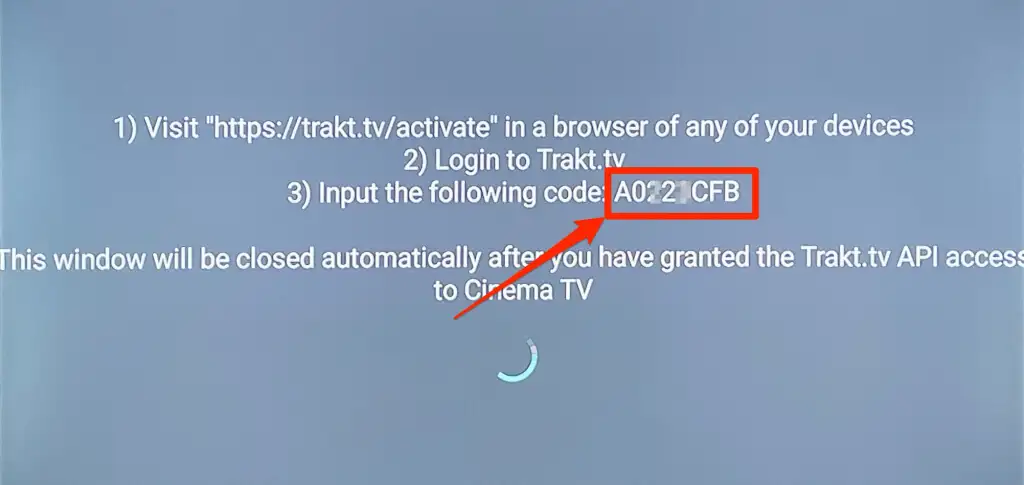
- เปิดเว็บเบราว์เซอร์ของคุณและไปที่หน้าการเปิดใช้งานของ Trakt TV—https://trakt.tv/activate ลงชื่อเข้าใช้ Trakt หากเว็บเบราว์เซอร์ไม่ได้เชื่อมโยงกับบัญชีของคุณ
- ป้อนรหัสเปิดใช้งานที่แสดงในแอป Cinema HD บนทีวีของคุณ แล้วเลือกดำเนินการ ต่อ
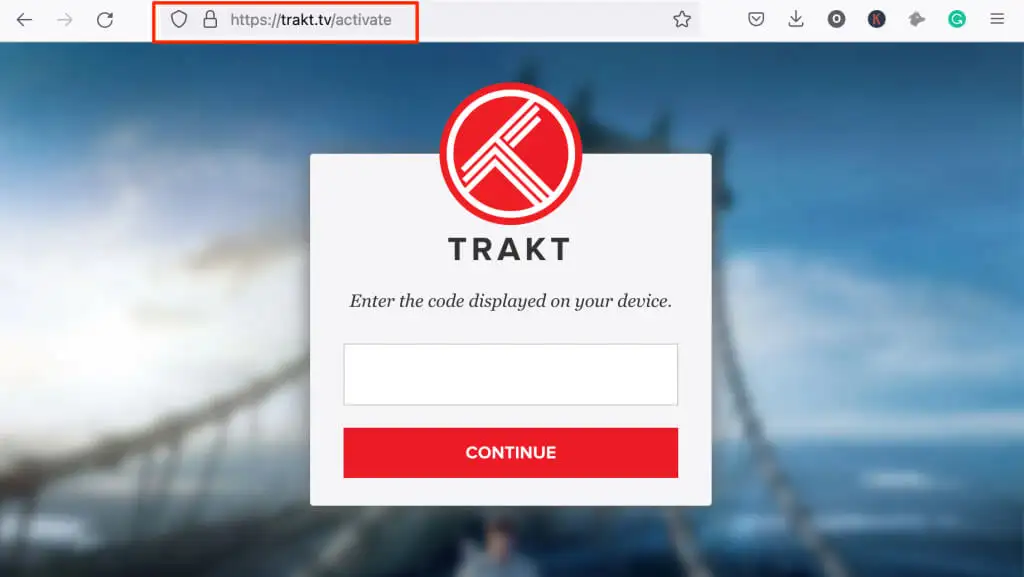
- เลือก ใช่ บนข้อความยืนยันเพื่อยืนยันสิทธิ์การเข้าถึงบัญชี Trakt ของแอปบน Fire TV Stick
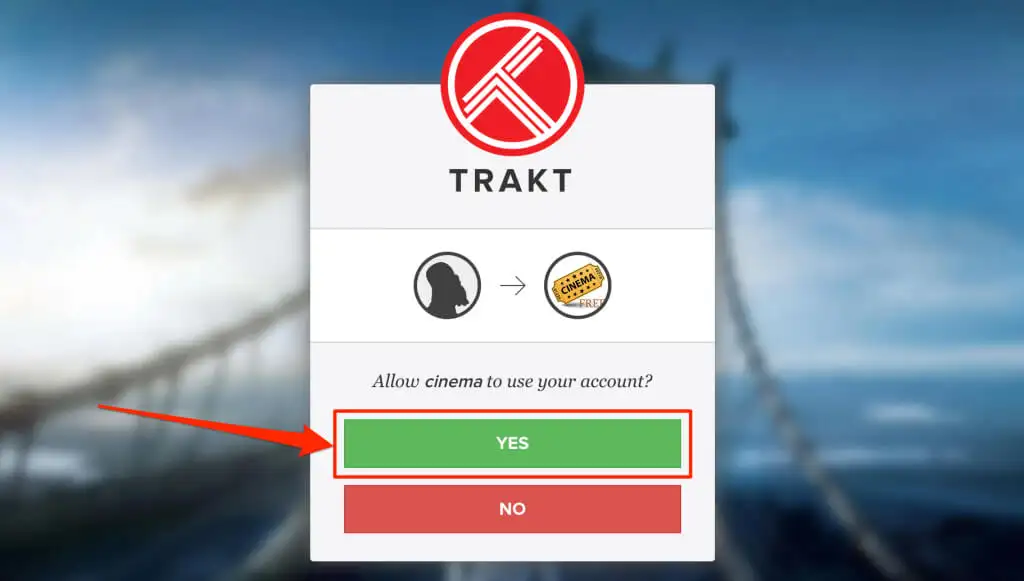
ที่เปิดใช้งานการรวม Trakt TV กับแอพ Cinema HD
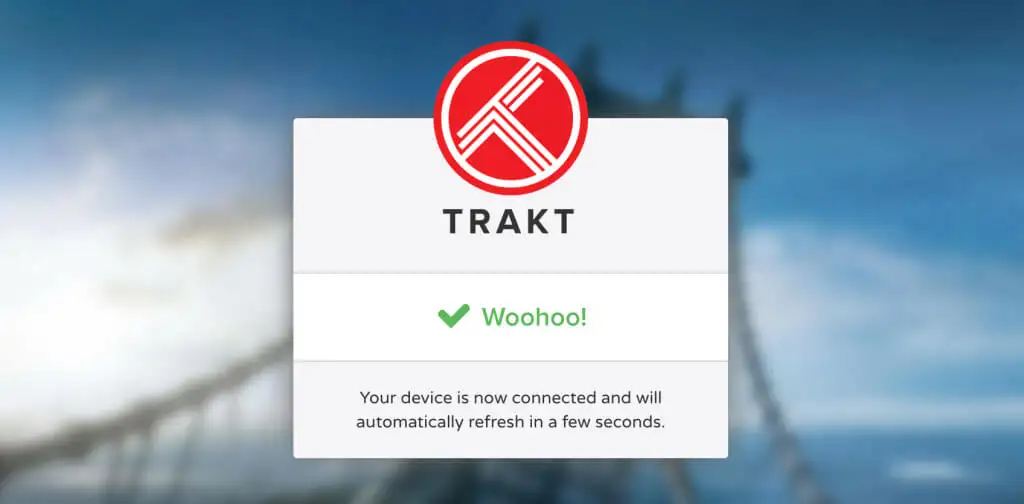
ติดตั้งและเปิดใช้งาน Trakt TV บน Kodi
Kodi เป็นแอพอื่นที่ให้เนื้อหาฟรีบนอุปกรณ์ Fire TV ต่อไปนี้คือวิธีเปิดใช้งานและใช้งานส่วนเสริมของ Trakt TV สำหรับ Kodi บน Fire TV Stick ของคุณ
- บนเมนูหลัก เลือก ไอคอนค้นหา ที่มุมบนซ้าย
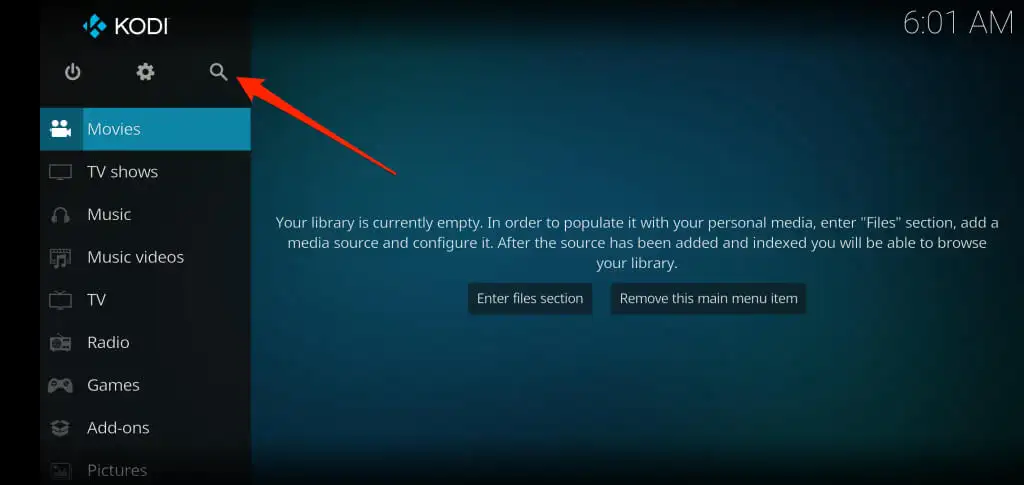
- เลือก ค้นหาส่วนเสริม
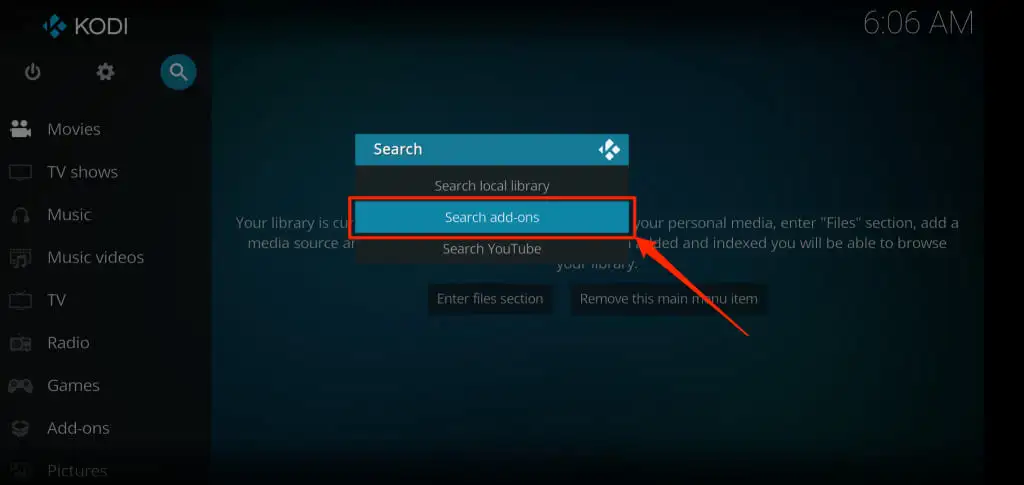
- พิมพ์ trakt.tv ในแถบค้นหาและเลือก ตกลง
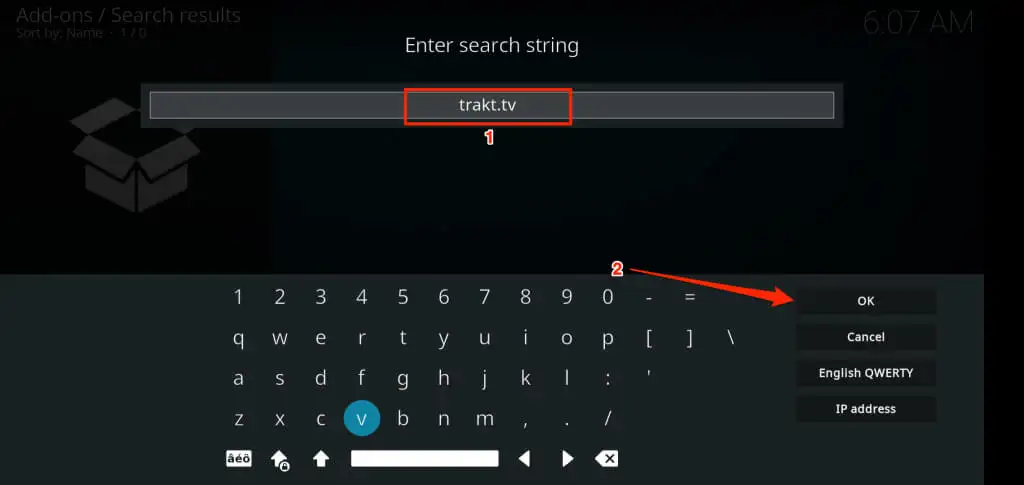
- เลือก สคริปต์ – Trakt
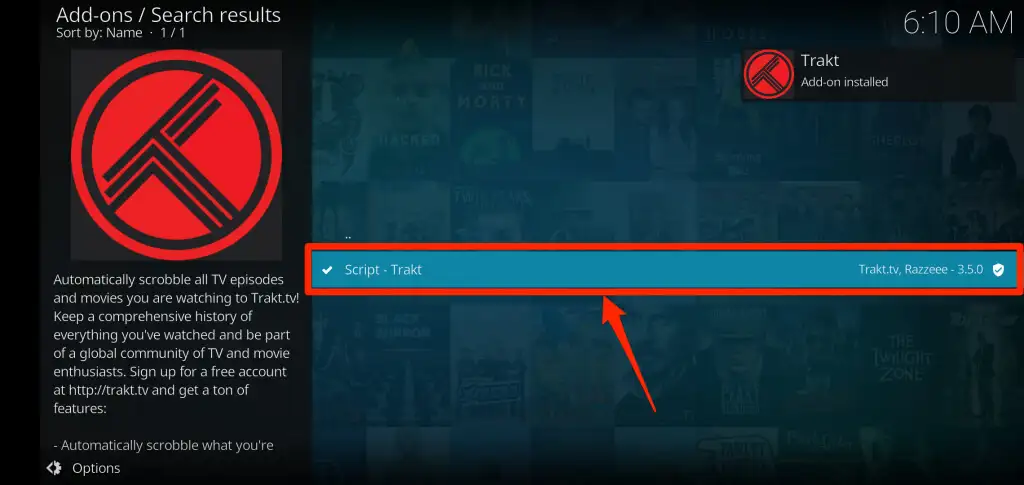
- เลือก ติดตั้ง
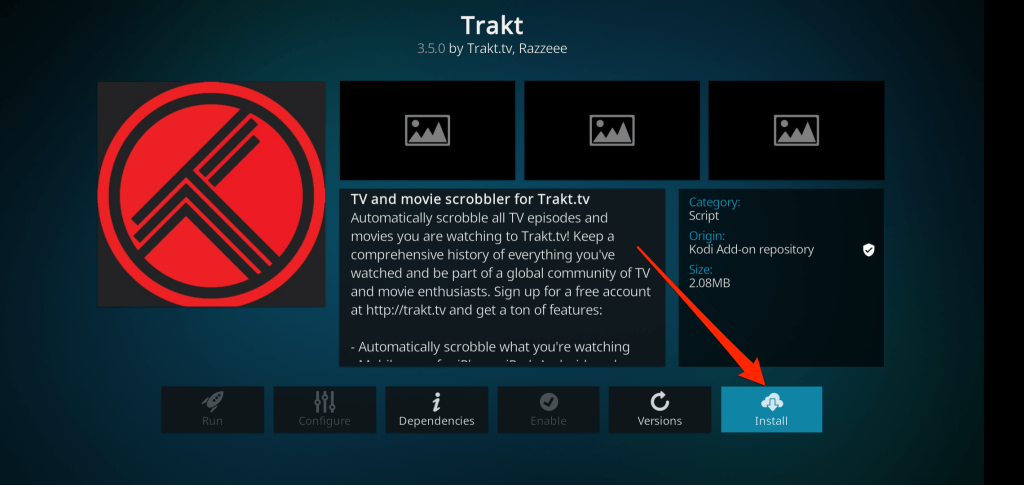
รอให้แอปติดตั้ง Trakt TV จากที่เก็บโปรแกรมเสริมของ Kodi มองหาการแจ้งเตือน "เปิดใช้งานส่วนเสริม" ที่มุมบนขวาของแอป
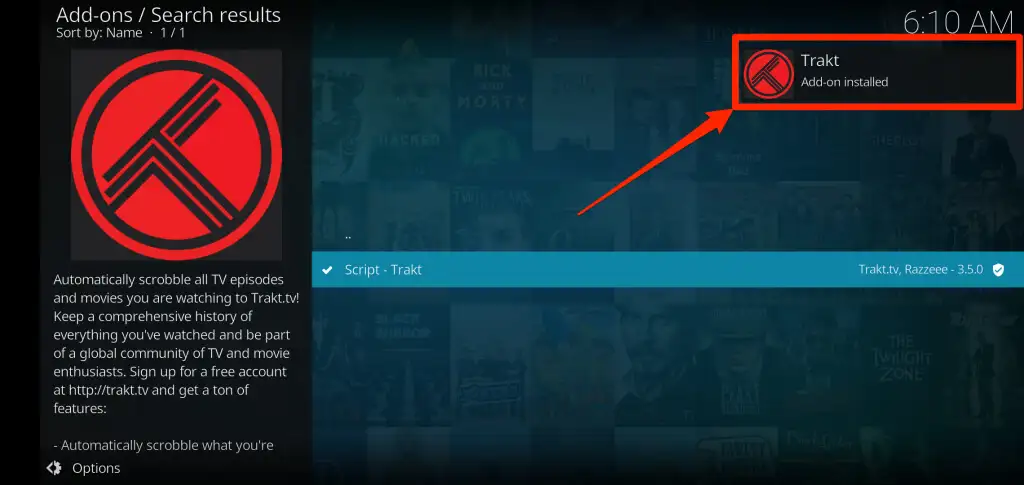
รออีก 5-10 วินาที และ Trakt ควรแสดงหน้าการรับรองความถูกต้องด้วยรหัสเปิดใช้งานและรหัส QR
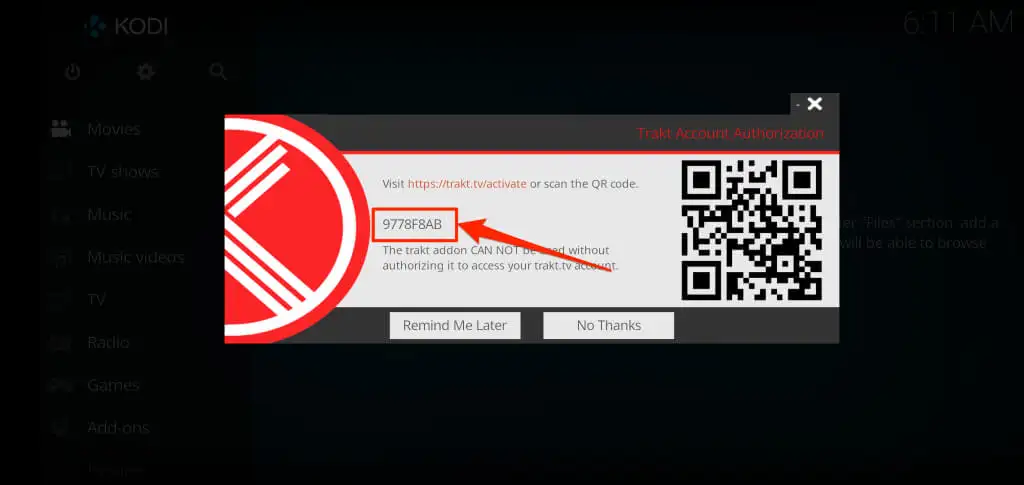
สแกนรหัส QR ด้วยกล้องของสมาร์ทโฟนของคุณหรือดำเนินการขั้นตอนถัดไปเพื่อระบุรหัสบนเว็บไซต์ของ Trakt TV ด้วยตนเอง
- ไปที่หน้าเปิดใช้งาน Trakt TV บนเว็บเบราว์เซอร์ของคุณและลงชื่อเข้าใช้บัญชี Trakt ของคุณ ป้อนรหัสเปิดใช้งานเพื่ออนุญาต Trakt ในแอป Kodi หากคุณลงชื่อเข้าใช้แล้ว คลิกดำเนินการ ต่อ เพื่อดำเนินการต่อ

- เลือก ใช่ ในข้อความยืนยันเพื่อเชื่อมต่อส่วนเสริม Trakt กับบัญชีของคุณ
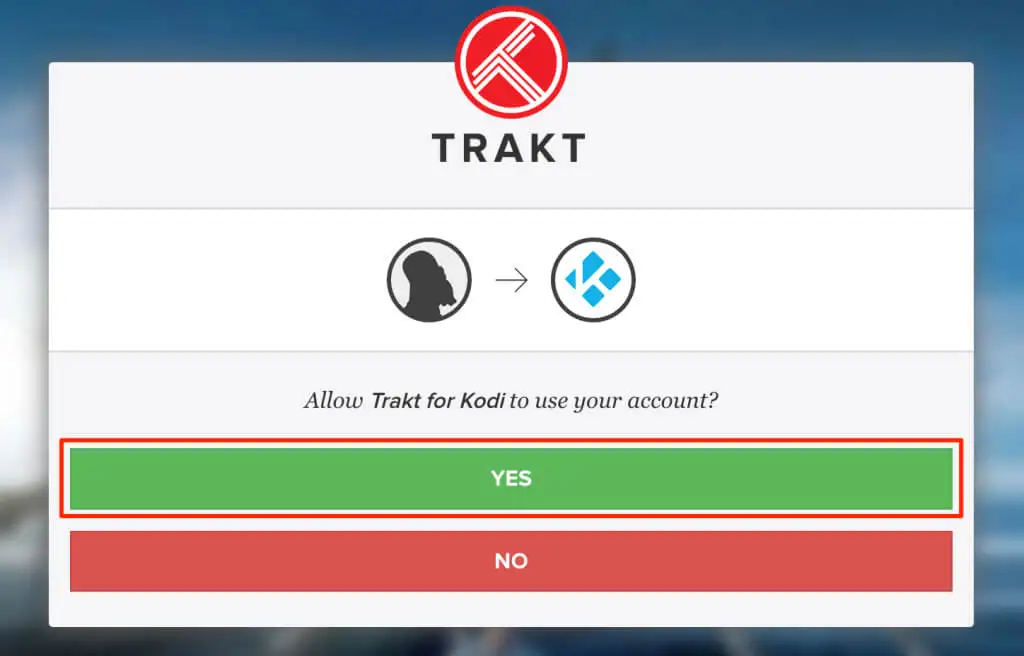
หมายเหตุ: บางครั้งปลั๊กอิน Trakt อาจล้มเหลวในการแสดงหน้าการเปิดใช้งานหลังการติดตั้ง หากคุณพลาดขั้นตอนการเปิดใช้งาน ให้ทำตามขั้นตอนด้านล่างเพื่อรับรหัสเปิดใช้งานอีกครั้ง
- เปิดเมนูการตั้งค่า Kodi ไปที่ Add-on > ส่วนเสริม ของฉัน > ทั้งหมด > Trakt และเลือก Configure
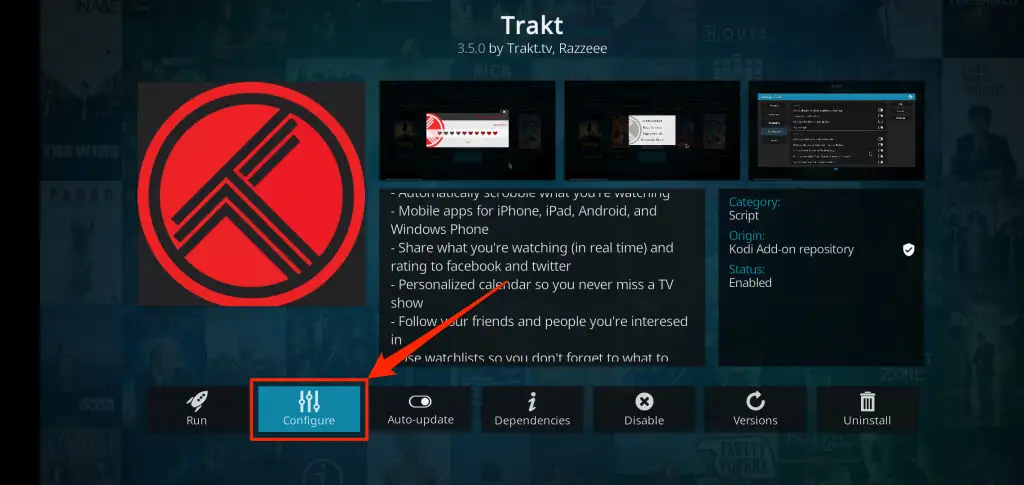
- ในแท็บ ทั่วไป เลือก ฉันจะอนุญาตให้ trakt addon เข้าถึงบัญชี trakt.tv ของฉันได้อย่างไร .
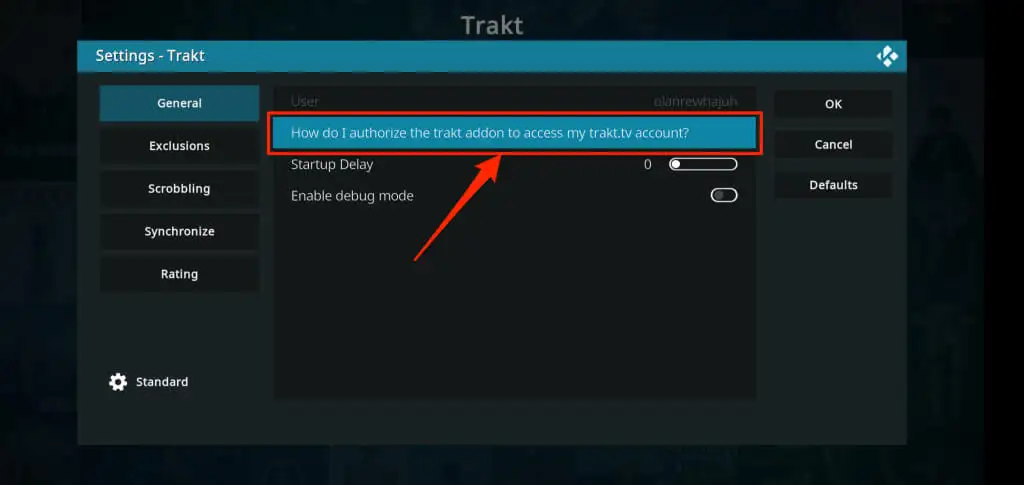
- รอให้ส่วนเสริมโหลดหน้าการอนุญาตบัญชีและป้อนรหัสบนเว็บไซต์ Trakt TV—ดูขั้นตอน #6
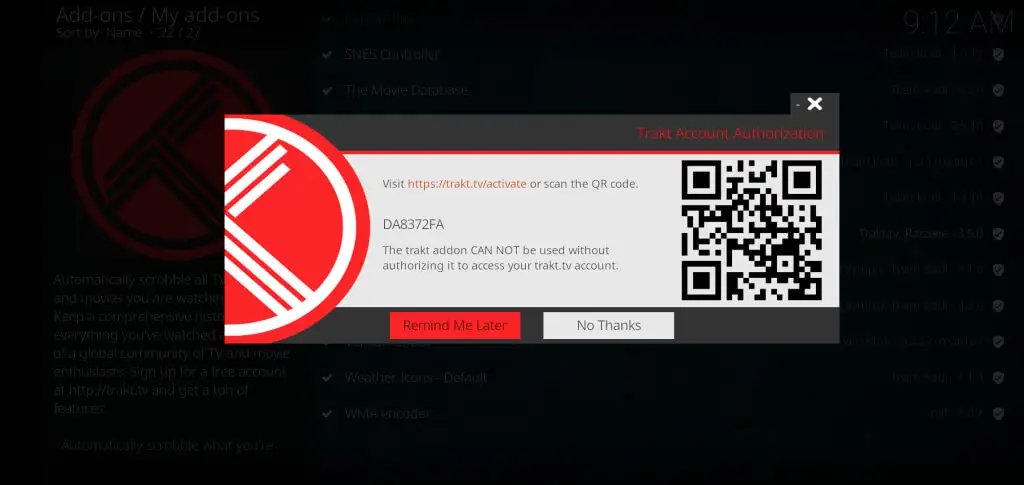
ตรวจสอบแอพที่เชื่อมโยงกับ Trakt
ดังที่กล่าวไว้ก่อนหน้านี้ Trakt รองรับแอพสตรีมมิ่งและสื่อหลายตัวบนอุปกรณ์ Fire TV วิธีดูและยกเลิกการเชื่อมต่อแอพหรือศูนย์สื่อที่เชื่อมโยงกับบัญชี Trakt ของคุณ:
- ลงชื่อเข้าใช้บัญชี Trakt ของคุณบนเว็บเบราว์เซอร์ แตะ ไอคอนโปรไฟล์ ของคุณ แล้วเลือก การตั้งค่า
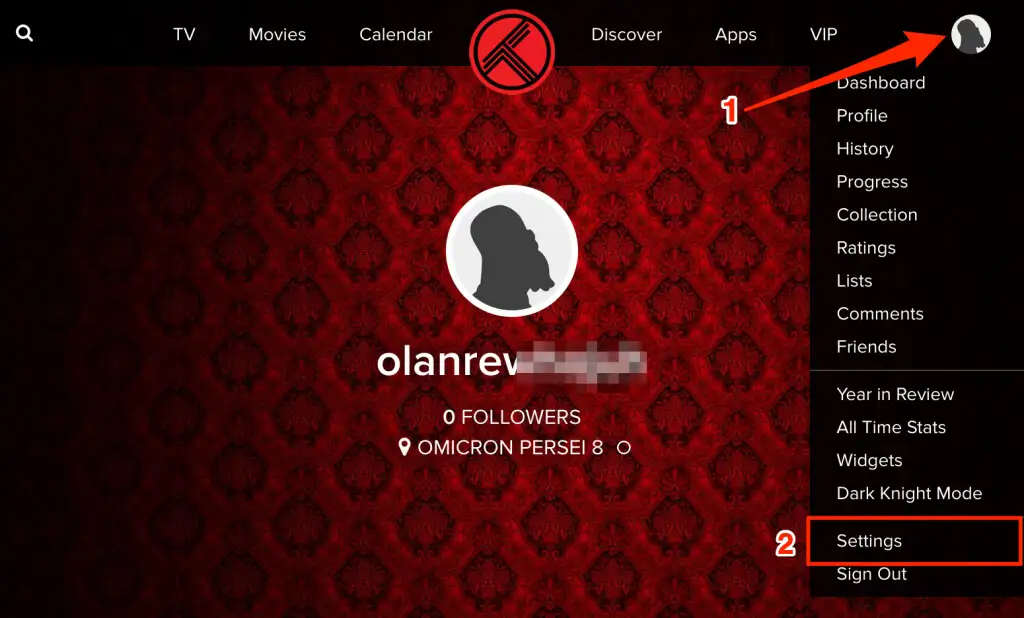
- ไปที่ส่วน แอพที่เชื่อมต่อ เพื่อดูแอพทั้งหมดที่ได้รับอนุญาตให้เข้าถึงบัญชี Trakt ของคุณ
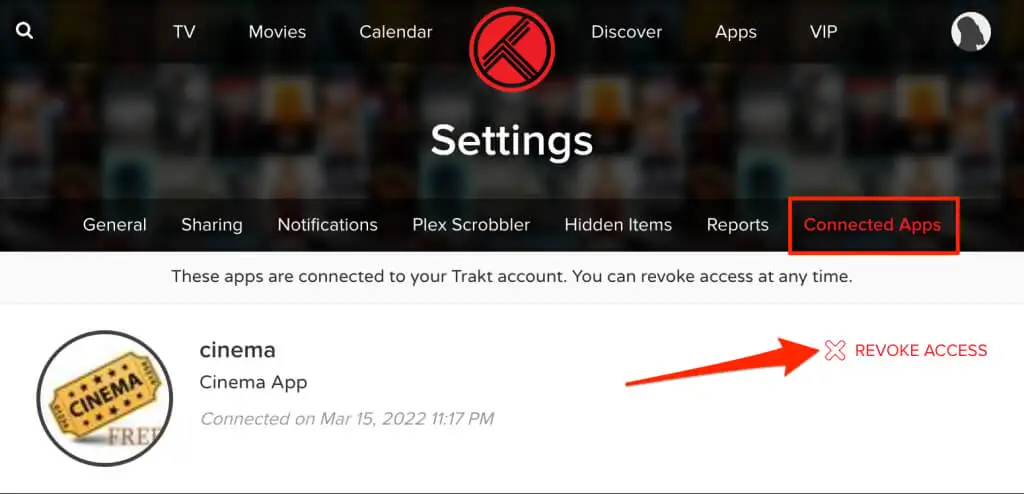
ค้นหาแอพหรือบริการสตรีมที่คุณไม่ได้ใช้แล้ว และเลือก เพิกถอนการเข้าถึง เพื่อยกเลิกการเชื่อมโยงแอพ
Trakt TV + แท่งไฟทีวี
Trakt TV ให้บริการฟรี แต่เวอร์ชันมาตรฐาน (ฟรี) จะแสดงโฆษณาและป๊อปอัปเป็นครั้งคราว แผน Trakt VIP ($30) ปลดล็อคคุณสมบัติต่างๆ เช่น การกรองขั้นสูง Plex Scrobbler การผสานรวมกับ Amazon Alexa เป็นต้น โปรดดูหน้าคำถามที่พบบ่อยบนเว็บไซต์ของ Trakt เพื่อเรียนรู้เพิ่มเติมเกี่ยวกับคุณสมบัติของแพลตฟอร์ม ราคา และคุณสมบัติ VIP
